- Estructura del RepHipUNR
- Buscar una publicación, colección o comunidad
- Visualizar estadísticas de una publicación, colección o comunidad
- Crear una cuenta de usuario
- Subir una publicación al repositorio
- Secciones del formulario de carga
- Imágenes miniatura de los ítems
- Añadir el idioma a un metadato
Estructura del RepHip
El contenido de RepHipUNR se organiza en Comunidades que corresponden a Facultades, departamentos, Centros de Investigación y otras organizaciones dedicadas a la educación y/o investigación de la Universidad Nacional de Rosario.
Las distintas comunidades pueden contener un número ilimitado de comunidades, llamadas sub-comunidades, o colecciones. Finalmente, las colecciones pueden contener un número ilimitado de ítems, que son las publicaciones del repositorio. Cada ítem contiene el/los archivo/s de la publicación junto con todos los metadatos asociados a la misma.
Esta organización otorga flexibilidad para acomodar las diferentes necesidades de las comunidades al permitirle:
- Decidir:
- Quién contribuye contenido.
- Si habrá proceso de revisión.
- Quién tendrá acceso.
- Determinar el flujo de trabajo – revisión, edición, metadatos.
- Administrar colecciones.
Cada comunidad tiene su propia página con información, noticias y links que reflejan los intereses propios de la comunidad, como así una lista de colecciones de esa comunidad.
Las colecciones se pueden organizar por tema o por tipo de información, o por otro método de organización de los ítems digitales que esa comunidad considere útil. Pueden tener distintas políticas de envío y flujos de trabajo. Cada colección tiene su propia página con información, novedades y links que reflejan los intereses de esa colección.

Buscar una publicación, colección o comunidad
El RepHipUNR cuenta con distintas funciones para facilitar una búsqueda:
- Limitar la búsqueda a una comunidad o colección específica.
- Filtrar los resultados de la búsqueda en base a:
- Ordenar los resultados según distintos criterios.
- Modificar la cantidad de resultados que se muestran en cada página.
- Realizar una búsqueda avanzada.
Visualizar estadísticas de una publicación, colección o comunidad
Dentro de la barra de navegación superior, se encuentra un botón llamado Estadísticas. En el RepHipUNR, este botón es dependiente del contexto, es decir, las estadísticas que se muestran dependen de la página desde la cual se pulsa el botón.
Por ejemplo, si se encuentra en la página de una publicación determinada y pulsa el botón de estadísticas, se mostrarán las estadísticas de esa publicación en particular (visitas a la misma, cantidad de veces que se descargaron sus archivos, visitas desglosadas por fecha, país, ciudad, etc). Si luego retrocede hacia la colección que contiene esa publicación y entra a las estadísticas, se mostrarán las estadísticas de dicha colección.
Las estadísticas de una colección o comunidad son independientes de las estadísticas de los objetos que contienen. Esto significa que una comunidad puede tener 200 visitas, una colección dentro de la misma tener 40 visitas y un ítem dentro de esta colección tener 800 visitas. Esto implica que los visitantes estuvieron accediendo directamente al ítem, sea a través del handle o de una búsqueda en internet o el repositorio, en lugar de acceder desde la colección.
Crear una cuenta de usuario
Cuando ingrese en un área del Repositorio que requiere autorización, el sistema le pedirá su usuario y contraseña. Antes de ingresar (login) por primera vez al sistema, tendrá que seleccionar ¿Nuevo usuario? Pulse aquí para registrarse y seguir las instrucciones para crear una cuenta.
Los usuarios pueden registrarse y convertirse en suscriptores de las colecciones y/o comunidades que deseen. Algunas funciones restringidas, como el envío de ítems a una colección, requieren de una autorización específica que debe solicitarse a rephip@unr.edu.ar o al administrador de dicha comunidad/colección.
Subir una publicación al repositorio
Para poder subir una publicación al repositorio, es necesario tener los permisos adecuados. Si no está seguro de si cuenta con estos permisos o desea empezar a subir items al repositorio, por favor contacte a su Administrador de Biblioteca para obtener más información.
Si usted cuenta con los permisos necesarios para subir un item a una colección, entonces verá en el lateral izquierdo del repositorio una barra de comandos desplegable. En la misma se encuentra la opción “Nuevo”, simbolizada con el símbolo + (más) y dentro podrá seleccionar Ítem (dentro del repositorio, cada publicación se denomina Ítem). Al hacer click se abrirá una lista donde deberá seleccionar la colección dentro de la cual desea el ítem (estructura del RepHipUNR), solo se le mostrarán las colecciones para las cuales cuenta con los permisos necesarios para subir un ítem.
Una vez seleccionada la colección, podrá visualizar el formulario de carga del ítem. El mismo se encuentra por completo en una sola página y está dividido por secciones. Las secciones pueden contraerse o expandirse para mejorar la visualización según lo desee y cuentan con un indicador que permite ver si la misma ya ha sido completada.
Secciones del formulario de carga
Subir archivos
Dentro de esta sección va a poder subir los archivos (formatos aceptados) que van a formar parte de su ítem . Hay dos maneras de subir un archivo:
- Arrastrar el archivo desde su ubicación en nuestra PC a cualquier parte del formulario de carga.
- Seleccionar el botón “examinar”. Aparecerá una pantalla mostrando sus archivos. Puede navegar los directorios y carpetas hasta que encuentre el archivo que quiere subir. Haga doble-clic en el nombre del archivo que quiera subir, y el nombre del mismo se completará en el casillero.
Es posible subir más de un archivo. Los archivos subidos se podrán visualizar al final del formulario en la sección Archivos Subidos.
Licencia de depósito
El Repositorio requiere que acepte una licencia de distribución no exclusiva de los materiales antes de que puedan ser publicados en la misma. Por favor lea atentamente la licencia. Si tiene preguntas, por favor contacte a la administración del Repositorio o revise la sección Derechos de Autor en RepHipUNR.
Enlaces a las licencias:
- Licencia de depósito en Repositorio Hipermedial UNR otras producciones: http://hdl.handle.net/2133/15185
- Licencia de depósito en Repositorio Hipermedial UNR para tesis, tesinas y trabajos finales: http://hdl.handle.net/2133/15186
Licencia Creative Commons
El Repositorio permite también asignar una licencia CreativeCommons, la cual le permite otorgar ciertos derecho de uso sobre su obra, pero respetando su derecho de autor. Si tiene preguntas por favor contacte a la administración del Repositorio o revise la sección Derechos de Autor en RepHipUNR.
Describir
Toda la información que complete en esta sección formará parte de los metadatos que permitirán a los usuarios recuperar el ítem usando buscadores. Cuanto más completa sea la información en los metadatos, mayor será la capacidad del sistema de encontrar el ítem y por lo tanto mayor será la visibilidad del mismo. Por esto, es muy importante tomarse el tiempo para completar todos los campos que se apliquen al ítem que quiera ingresar.
Antes de cargar cualquier tipo de dato, debe seleccionar el tipo de producción que está subiendo. La sección describir muestra campos de metadatos diferentes según el tipo de publicación que seleccione, aunque muchos campos están presentes para todos los tipos. Por ejemplo, los campos Título/s y Autor/es están presentes para todos los tipos de publicaciones. En cambio, los campos Director de la tesis y Tipo de tesis solo van a estar disponibles si se selecciona Tesis como tipo de producción. Algunos campos de metadatos son obligatorios y están indicados con un asterisco (*). Un campo puede ser obligatorio para un tipo de producción y opcional para otro.
Describir Tesis – Trabajos finales
| Campo SNRD | Elemento DC | Cualificador | Uso |
| Título | dc.title | Obligatorio |
Transcribir el título del original, respetando orden y ortografía. Utilizar mayúscula únicamente para la primera letra del comienzo del título y para los nombres propios. Los subtítulos deben separarse del título mediante dos puntos, precedidos y seguidos por un espacio. Se debe evitar el punto final. Si existen subtítulos o traducciones utilizar + Añadir más.
| Autor/es | dc.creator | Obligatorio |
En caso de múltiples autores, repetir el elemento tantas veces como sea necesario con la opción + Añadir más. Deben citarse todos los autores en el orden en que aparecen.
Importante: realizar una búsqueda previa para comprobar si un autor ya existe en el repositorio y citarlo de la misma manera, para evitar duplicados: https://rephip.unr.edu.ar/search?query=
| Director/es de la tesis | dc.contributor | advisor | Obligatorio |
Si es más de un co-director, deben citarse en campos independientes en el orden en que aparecen. Se permite agregar un solo director; sin embargo, se pueden agregar varios co-directores mediante la opción + Añadir más.
| Colaborador(es) | dc.contributor | other | Opcional |
Nombre de la persona o entidad que ha realizado contribuciones a la producción y el tipo de contribución y no figure como autor (ilustrador, editor, etc.). Se permite más de un colaborador con la opción + Añadir más.
| Resumen | dc.description | abstract | Obligatorio |
Proporcionar una descripción textual del contenido. Ingresar la primera instancia en el idioma español y luego en el/los idioma/s en el/los que esté disponible por separado con la opción + Añadir más. Puede ver como configurar los distintos idiomas en la sección Añadir el idioma a un metadato.
| Filiación | dc.description | affiliation | Obligatorio |
Deberá registrarse la filiación institucional de cada uno de los autores mencionados, en ocurrencias separadas con la opción + Añadir más, seguidas del prefijo calificador “Fil: ”, debiendo enumerar las partes de la jerarquía de mayor a menor, en su forma desarrollada y separarlas con punto seguido de un espacio. Deberá utilizarse la siguiente forma de sintaxis: Fil: Apellido, Nombre. Nombre de la institución mayor (con sus dependencias separados por punto seguido de un espacio); País.
| Palabras clave | dc.subject | Obligatorio |
Deben ser tomados del documento o proporcionados por los autores. Ingrese entre 3 y 7 palabras clave o expresiones breves que colaboren en la descripción del tema. Registre primero los términos en español y luego en el/los idioma/s en se encuentren disponibles. NO separar palabras o términos por comas o punto y coma, cada término o frase se ingresa por separado con la opción + Añadir más.
Importante: usar la primera letra en mayúsculas, pero no escribirlas totalmente en mayúsculas, salvo que sean siglas.
| Revisado por pares | dc.description | peerreviewed | Recomendado |
Seleccionar Con revisión de pares / Sin revisión de pares.
| Editorial | dc.publisher | Obligatorio |
Nombre de la institución bajo la cual se ha realizado el trabajo ó nombre de la Editorial si ha sido publicado.
| Fecha de publicación | dc.date | issued | Obligatorio |
Completar con la fecha de publicación, si ha sido publicada, o fecha de defensa. Como mínimo se ingresa el año utilizando 4 dígitos.
| Tipo de Tesis | dc.type | Obligatorio |
Se selecciona entre las opciones disponibles: Tesis de Grado, Tesis de Maestría o Tesis de Doctorado.
| Versión | dc.type | version | Obligatorio |
Elegir la opción correspondiente: versión de la tesis publicada o aceptada.
| Idioma | dc.language | iso | Obligatorio |
Se selecciona la opción correspondiente del menú de opciones de idioma. Si estuviera en más de un idioma se deberá agregar una vez finalizada la carga con la opción de edición de ítem.
| Identificador | dc.identifier | Recomendado |
Ingrese algún identificador como ISSN, ISBN, DOI, handle, entre otros. El ISBN se puede ingresar con guiones, el ISSN debe tener formato NNNN-NNNN.
| Tipo de Acceso | dc.rights | Obligatorio |
Se selecciona la opción Acceso abierto o Acceso con embargo, si existe un período de embargo para que la publicación esté disponible en abierto y se completa la fecha de finalización del embargo en el campo “dc.description.embargo” en la interface de edición del registro.
| Titular de los derechos | dc.rights | holder | Recomendado |
Indique la/las persona/s física/s o jurídica/s que posee/poseen los derechos de la producción. Si el titular fuera la editorial se agrega el nombre de la misma.
| Texto de la Licencia | dc.rights | text | Obligatorio |
Se autocompleta al seleccionar la Licencia Creative Commons y hacer clic en “Otorgo la licencia de arriba”. También se puede ingresar un texto que indique las condiciones de uso del trabajo.
| Patrocinadores | dc.description | sponsorship | Recomendado |
Ingrese el nombre de el/los organismo(s) que financió/aron la producción. Irán en el idioma en que aparecen en el artículo y se complementa con el campo “Identificador del Proyecto”. Se permite agregar más de una institución con la opción + Añadir más.
| Versión de la editorial | dc.relation | publisherversion | Obligatorio si es aplicable |
Si existe el DOI, ponerlo aquí. Si no existe, añadir el enlace a la versión de la editorial.
| Relación | dc.relation | Obligatorio si es aplicable |
Ingrese el nombre de otra publicación relacionada o proporcione un enlace a un conjunto de datos (dataset) relacionado.
| Fuente | dc.source | Obligatorio si es aplicable |
Si la producción es una versión digitalizada de un original, indique el nombre del mismo.
Describir Artículos
| Campo SNRD | Elemento DC | Cualificador | Uso |
| Título | dc.title | Obligatorio |
Transcribir el título del original, en orden y ortografía del recurso. Utilizar mayúscula únicamente para la primera letra del comienzo del título y para los nombres propios. Los subtítulos deben separarse del título mediante dos puntos, precedidos y seguidos por un espacio. Se debe evitar el punto final. Si existen subtítulos o traducciones utilizar + Añadir más.
| Autor/es | dc.creator | Obligatorio |
En caso de múltiples autores, repetir el elemento tantas veces como sea necesario con la opción + Añadir más. Deben citarse todos los autores en el orden en que aparecen.
Importante: realizar una búsqueda previa para comprobar si un autor ya existe en el repositorio y citarlo de la misma manera, para evitar duplicados: https://rephip.unr.edu.ar/search?query=
| Colaborador(es) | dc.contributor | other | Opcional |
Nombre de la persona o entidad que ha realizado contribuciones a la producción y el tipo de contribución y no figure como autor (ilustrador, editor, etc.). Se permite más de un colaborador con la opción + Añadir más.
| Resumen | dc.description | abstract | Obligatorio |
Proporcionar una descripción textual del contenido. Ingresar la primera instancia en el idioma español y luego en el/los idioma/s en el/los que esté disponible por separado con la opción + Añadir más. Puede ver como configurar los distintos idiomas en la sección Añadir el idioma a un metadato.
| Filiación | dc.description | affiliation | Obligatorio |
Deberá registrarse la filiación institucional de cada uno de los autores mencionados, en ocurrencias separadas con la opción + Añadir más, seguidas del prefijo calificador “Fil: ”, debiendo enumerar las partes de la jerarquía de mayor a menor, en su forma desarrollada y separarlas con punto seguido de un espacio. Deberá utilizarse la siguiente forma de sintaxis: Fil: Apellido, Nombre. Nombre de la institución mayor (con sus dependencias separados por punto seguido de un espacio); País.
| Palabras clave | dc.subject | Obligatorio |
Deben ser tomados del documento o proporcionados por los autores. Ingrese entre 3 y 7 palabras clave o expresiones breves que colaboren en la descripción del tema. Registre primero los términos en español y luego en el/los idioma/s en se encuentren disponibles. NO separar palabras o términos por comas o punto y coma, cada término o frase se ingresa por separado con la opción + Añadir más.
Importante: usar la primera letra en mayúsculas, pero no escribirlas totalmente en mayúsculas, salvo que sean siglas.
| Revisado por pares | dc.description | peerreviewed | Recomendado |
Seleccionar Con revisión de pares / Sin revisión de pares.
| Editorial | dc.publisher | Obligatorio |
Se trata del editor (comercial o no comercial) del recurso. No corresponde a la institución de filiación institucional del creador. En el caso de publicaciones universitarias, colocar el nombre de la facultad o del grupo o escuela de investigación después del nombre de la universidad. A su vez, el departamento o grupo de investigación después del nombre de la facultad.
| Fecha de publicación | dc.date | issued | Obligatorio |
Completar con la fecha de publicación, si ha sido publicada, o la fecha de depósito. Como mínimo se ingresa el año utilizando 4 dígitos.
| Versión | dc.type | version | Obligatorio |
Elegir la opción correspondiente: versión del artículo publicada o aceptada.
| Idioma | dc.language | iso | Obligatorio |
Se selecciona la opción correspondiente del menú de opciones de idioma. Si estuviera en más de un idioma se deberá agregar una vez finalizada la carga con la opción de edición de ítem.
| Cita: Título | dc.citation | title | Obligatorio |
Agregar el título de la publicación que contiene el artículo: título del libro, revista o proceeding.
| Cita: Rango de páginas | dc.format | extent | Obligatorio |
Agregar el número de página de inicio y finalización del artículo dentro de la publicación. Por ej.: 25-50.
| Identificador ISSN | dc.identifier | issn | Recomendado |
Código internacional de identificación de la publicación. El ISSN debe tener formato NNNN-NNNN.
| Tipo de Acceso | dc.rights | Obligatorio |
Se selecciona la opción Acceso Abierto o Acceso con embargo, si existe un período de embargo para que el artículo esté disponible en abierto y se completa la fecha de finalización del embargo en el campo “dc.description.embargo” en la interface de edición del registro.
| Titular de los derechos | dc.rights | holder | Recomendado |
Indique la/las persona/s física/s o jurídica/s que posee/poseen los derechos del artículo. Si el titular fuera la editorial se agrega el nombre de la misma.
| Texto de la Licencia | dc.rights | text | Obligatorio |
Se autocompleta al seleccionar la Licencia Creative Commons y hacer clic en “Otorgo la licencia de arriba”. También se puede ingresar un texto que indique las condiciones de uso del trabajo.
| Patrocinadores | dc.description | sponsorship | Recomendado |
Ingrese el nombre de el/los organismo(s) que financió/aron la producción. Irán en el idioma en que aparecen en la publicación y se complementa con el campo “Identificador del Proyecto”. Se permite agregar más de una institución con la opción + Añadir más.
| Versión de la editorial | dc.relation | publisherversion | Obligatorio si es aplicable |
Si existe el DOI, ponerlo aquí. Si no existe, añadir el enlace a la versión de la editorial desde la que se accede al artículo final.
| Relación | dc.relation | Obligatorio si es aplicable |
Ingrese el nombre de otra publicación relacionada o proporcione un enlace a un conjunto de datos (dataset) relacionado. Por ej.: otras versiones o ediciones, o, si la producción es parte de una colección, ingrese el nombre y el N° de serie y/o volumen de la colección, o la URL del documento u objeto digital relacionado.
| Fuente | dc.source | Obligatorio si es aplicable |
Si la producción es una versión digitalizada de un original, indique el nombre del mismo.
Describir Comunicaciones (eventos, conferencias, jornadas)
| Campo SNRD | Elemento DC | Cualificador | Uso |
| Título | dc.title | Obligatorio |
Transcribir el título del original, en orden y ortografía del recurso. Utilizar mayúscula únicamente para la primera letra del comienzo del título y para los nombres propios. Los subtítulos deben separarse del título mediante dos puntos, precedidos y seguidos por un espacio. Se debe evitar el punto final. Si existen subtítulos o traducciones utilizar + Añadir más.
| Autor/es | dc.creator | Obligatorio |
En caso de múltiples autores, repetir el elemento tantas veces como sea necesario con la opción + Añadir más. Deben citarse todos los autores en el orden en que aparecen.
Importante: realizar una búsqueda previa para comprobar si un autor ya existe en el repositorio y citarlo de la misma manera, para evitar duplicados: https://rephip.unr.edu.ar/search?query=
| Colaborador(es) | dc.contributor | other | Opcional |
Nombre de la persona o entidad que ha realizado contribuciones a la producción y el tipo de contribución y no figure como autor (ilustrador, editor, etc.). Se permite más de un colaborador con la opción + Añadir más.
| Resumen | dc.description | abstract | Obligatorio |
Proporcionar una descripción textual del contenido. Ingresar la primera instancia en el idioma español y luego en el/los idioma/s en el/los que esté disponible por separado con la opción + Añadir más. Puede ver como configurar los distintos idiomas en la sección Añadir el idioma a un metadato.
| Palabras clave | dc.subject | Obligatorio |
Deben ser tomados del documento o proporcionados por los autores. Ingrese entre 3 y 7 palabras clave o expresiones breves que colaboren en la descripción del tema. Registre primero los términos en español y luego en el/los idioma/s en se encuentren disponibles. NO separar palabras o términos por comas o punto y coma, cada término o frase se ingresa por separado con la opción + Añadir más.
Importante: usar la primera letra en mayúsculas, pero no escribirlas totalmente en mayúsculas, salvo que sean siglas.
| Fecha de publicación | dc.date | issued | Obligatorio |
Completar con la fecha de publicación, si ha sido publicada, o la fecha de depósito. Como mínimo se ingresa el año utilizando 4 dígitos.
| Versión | dc.type | version | Obligatorio |
Elegir la opción correspondiente: versión del artículo publicada o aceptada.
| Idioma | dc.language | iso | Obligatorio |
Se selecciona la opción correspondiente del menú de opciones de idioma. Si estuviera en más de un idioma se deberá agregar una vez finalizada la carga con la opción de edición de ítem.
| Cita: Título | dc.citation | title | Obligatorio |
Sin publicar: Nombre del Congreso (año)
Publicado en una revista: Título de la revista vol (nº): pp‐pp (año)
Publicado en un libro: Título del libro (año)
| Cita: Volumen | dc.citation | volumen | Obligatorio |
Ingresar el volumen de la publicación que contiene el documento.
| Cita: Rango de páginas | dc.format | extent | Obligatorio |
Agregar el número de página de inicio y finalización del trabajo dentro de la publicación. Por ej.: 25-50.
| Identificador ISSN | dc.identifier | issn | Recomendado |
Código internacional de identificación de la publicación. El ISSN debe tener formato NNNN-NNNN.
| Tipo de Acceso | dc.rights | Obligatorio |
Se selecciona la opción Acceso abierto o Acceso con embargo, si existe un período de embargo para que la comunicación esté disponible en abierto y se completa la fecha de finalización del embargo en el campo “dc.description.embargo” en la interface de edición del registro.
| Titular de los derechos | dc.rights | holder | Recomendado |
Indique la/las persona/s física/s o jurídica/s que posee/poseen los derechos de la producción. Si el titular fuera la editorial se agrega el nombre de la misma.
| Texto de la Licencia | dc.rights | text | Obligatorio |
Se autocompleta al seleccionar la Licencia Creative Commons y hacer clic en “Otorgo la licencia de arriba”. También se puede ingresar un texto que indique las condiciones de uso del trabajo.
| Patrocinadores | dc.description | sponsorship | Recomendado |
Ingrese el nombre de el/los organismo(s) que financió/aron la producción. Irán en el idioma en que aparecen en el artículo y se complementa con el campo “Identificador del Proyecto”. Se permite agregar más de una institución con la opción + Añadir más.
| Versión de la editorial | dc.relation | publisherversion | Obligatorio si es aplicable |
Si existe el DOI, ponerlo aquí. Si no existe, añadir el enlace a la versión de la editorial.
| Relación | dc.relation | Obligatorio si es aplicable |
Ingrese el nombre de otra publicación relacionada o proporcione un enlace a un conjunto de datos (dataset) relacionado. Por ej.: otras versiones o ediciones, o, si la producción es parte de una colección, ingrese el nombre y el N° de serie y/o volumen de la colección, o la URL del documento u objeto digital relacionado.
| Fuente | dc.source | Obligatorio si es aplicable |
Si la producción es una versión digitalizada de un original, indique el nombre del mismo.
| Editor | dc.publisher | Obligatorio |
Se trata del editor (comercial o no comercial) del recurso. No corresponde a la institución de filiación institucional del creador. En el caso de publicaciones universitarias, colocar el nombre de la facultad o del grupo o escuela de investigación después del nombre de la universidad. A su vez, el departamento o grupo de investigación después del nombre de la facultad. Se permite más de un editor con la opción + Añadir más.
| Organizador | dc.publisher | Obligatorio |
Indicar el nombre de la entidad que organizó el evento. En caso de ser varias entidades, separarlas con un punto seguido.
Describir Libros y capítulos de libros
| Campo SNRD | Elemento DC | Cualificador | Uso |
| Título | dc.title | Obligatorio |
Transcribir el título del original, en orden y ortografía del recurso. Utilizar mayúscula únicamente para la primera letra del comienzo del título y para los nombres propios. Los subtítulos deben separarse del título mediante dos puntos, precedidos y seguidos por un espacio. Se debe evitar el punto final. Si existen subtítulos o traducciones utilizar + Añadir más.
| Autor/es | dc.creator | Obligatorio |
En caso de múltiples autores, repetir el elemento tantas veces como sea necesario con la opción + Añadir más. Deben citarse todos los autores en el orden en que aparecen.
Importante: realizar una búsqueda previa para comprobar si un autor ya existe en el repositorio y citarlo de la misma manera, para evitar duplicados: https://rephip.unr.edu.ar/search?query=
| Colaborador(es) | dc.contributor | other | Opcional |
Nombre de la persona o entidad que ha realizado contribuciones a la producción y el tipo de contribución y no figure como autor (ilustrador, editor, etc.). Se permite más de un colaborador con la opción + Añadir más.
| Resumen | dc.description | abstract | Obligatorio |
Proporcionar una descripción textual del contenido. Ingresar la primera instancia en el idioma español y luego en el/los idioma/s en el/los que esté disponible por separado con la opción + Añadir más. Puede ver como configurar los distintos idiomas en la sección Añadir el idioma a un metadato.
| Filiación | dc.description | affiliation | Obligatorio |
Deberá registrarse la filiación institucional de cada uno de los autores mencionados, en ocurrencias separadas con la opción + Añadir más, seguidas del prefijo calificador “Fil: ”, debiendo enumerar las partes de la jerarquía de mayor a menor, en su forma desarrollada y separarlas con punto seguido de un espacio. Deberá utilizarse la siguiente forma de sintaxis: Fil: Apellido, Nombre. Nombre de la institución mayor (con sus dependencias separados por punto seguido de un espacio); País.
| Palabras clave | dc.subject | Obligatorio |
Deben ser tomados del documento o proporcionados por los autores. Ingrese entre 3 y 7 palabras clave o expresiones breves que colaboren en la descripción del tema. Registre primero los términos en español y luego en el/los idioma/s en se encuentren disponibles. NO separar palabras o términos por comas o punto y coma, cada término o frase se ingresa por separado con la opción + Añadir más.
Importante: usar la primera letra en mayúsculas, pero no escribirlas totalmente en mayúsculas, salvo que sean siglas.
| Editorial | dc.publisher | Obligatorio |
Se trata del editor (comercial o no comercial) del recurso. No corresponde a la institución de filiación institucional del creador. En el caso de publicaciones universitarias, colocar el nombre de la facultad o del grupo o escuela de investigación después del nombre de la universidad. A su vez, el departamento o grupo de investigación después del nombre de la facultad.
| Fecha de publicación | dc.date | issued | Obligatorio |
Completar con la fecha de publicación, si ha sido publicada, o la fecha de depósito. Como mínimo se ingresa el año utilizando 4 dígitos.
| Versión | dc.type | version | Obligatorio |
Elegir la opción correspondiente de la versión del documento: publicada o aceptada.
| Idioma | dc.language | iso | Obligatorio |
Se selecciona la opción correspondiente del menú de opciones de idioma. Si estuviera en más de un idioma se deberá agregar una vez finalizada la carga con la opción de edición de ítem.
| Cita: Título | dc.citation | title | Obligatorio |
Agregar el título del libro que contiene el capítulo o parte del libro: título del libro, revista o proceeding.
| Cita: Volumen | dc.citation | volumen | Obligatorio |
Ingresar el volumen de la publicación que contiene el documento.
| Cita: Rango de páginas | dc.format | extent | Obligatorio |
Agregar el número de página de inicio y finalización del capítulo dentro de la publicación. Por ej.: 25-50.
| Identificador ISBN | dc.identifier | isbn | Obligatorio |
Código internacional de identificación de la publicación. Puede ingresarlo con o sin guiones.
| Tipo de Acceso | dc.rights | Obligatorio |
Se selecciona la opción Acceso abierto o Acceso con embargo, si existe un período de embargo para que el documento esté disponible en abierto y se completa la fecha de finalización del embargo en el campo “dc.description.embargo” en la interface de edición del registro.
| Titular de los derechos | dc.rights | holder | Recomendado |
Indique la/las persona/s física/s o jurídica/s que posee/poseen los derechos de la producción. Si el titular fuera la editorial se agrega el nombre de la misma.
| Texto de la Licencia | dc.rights | text | Obligatorio |
Se autocompleta al seleccionar la Licencia Creative Commons y hacer clic en “Otorgo la licencia de arriba”. También se puede ingresar un texto que indique las condiciones de uso del trabajo.
| Patrocinadores | dc.description | sponsorship | Recomendado |
Ingrese el nombre de el/los organismo(s) que financió/aron la producción. Irán en el idioma en que aparecen en el artículo y se complementa con el campo “Identificador del Proyecto”. Se permite agregar más de una institución con la opción + Añadir más.
| Versión de la editorial | dc.relation | publisherversion | Obligatorio si es aplicable |
Si existe el DOI, ponerlo aquí. Si no existe, añadir el enlace a la versión de la editorial.
| Relación | dc.relation | Obligatorio si es aplicable |
Ingrese el nombre de otra publicación relacionada o proporcione un enlace a un conjunto de datos (dataset) relacionado. Por ej.: otras versiones o ediciones, o, si la producción es parte de una colección, ingrese el nombre y el N° de serie y/o volumen de la colección, o la URL del documento u objeto digital relacionado.
| Fuente | dc.source | Obligatorio si es aplicable |
Si la producción es una versión digitalizada de un original, indique el nombre del mismo.
Archivos subidos
En esta sección va a poder visualizar el/los archivo/s que haya subido. Cada archivo tendrá a la derecha los siguientes botones, que permiten descargar, editar y eliminar el archivo en cuestión:
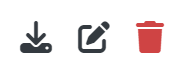
Si hace click en el botón de editar, podrá:
- Modificar el nombre del archivo.
- Agregar una descripción del mismo.
- Añadir un embargo al archivo.
Imágenes miniatura de los ítems
Las publicaciones hechas en el RepHipUNR pueden contar con una imagen miniatura que será visible durante los procesos de búsqueda y ayuda a los usuarios a visualizar el tipo de ítem. Esta imagen la genera automáticamente el sistema en base a los archivos que contenga el ítem, por ejemplo:
- Si el ítem contiene archivos de texto (pdf, doc, etc.), el sistema generará una imagen miniatura a partir de la primera página del documento.
- Si el ítem contiene una imagen (jpg, png, jpeg, etc.), el sistema la utilizará como miniatura. En caso de que el ítem contenga múltiples imágenes, será utilizada aquella que se cargó en primer lugar.
- Existen determinados tipos de archivos para los cuales el sistema no puede generar una imagen miniatura, por ejemplo los formatos utilizados por excel o similares (csv, xlsx, etc.).
IMPORTANTE: Este proceso de generar la imagen a partir de archivos que no son imágenes, puede demorar hasta 24 hs en completarse.
Utilizar una imagen miniatura específica
Si usted desea subir una publicación que contiene uno o más archivos, pero desea utilizar una imagen específica para el ítem que no sea la generada automáticamente por el sistema, deberá, durante el proceso de envío del ítem, subir en primer lugar la imagen a utilizar y luego el resto de los archivos. Es esencial que la imagen deseada sea el primer archivo cargado durante el proceso de envío para que se visualice correctamente.
Añadir el idioma a un metadato
Si tiene permisos para editar items dentro de una colección, puede buscar el item a editar y hacer click en el siguiente botón (lápiz):

Una vez dentro del menu de edición, agregamos el idioma del metadato (es –> Español, en –> Inglés, etc) en la columna Lang.

Hacer click en confirmar (tilde verde) y luego hacer click en guardar. Recordar que los cambios no se aplican hasta que no hace click en guardar, por más que confirme.
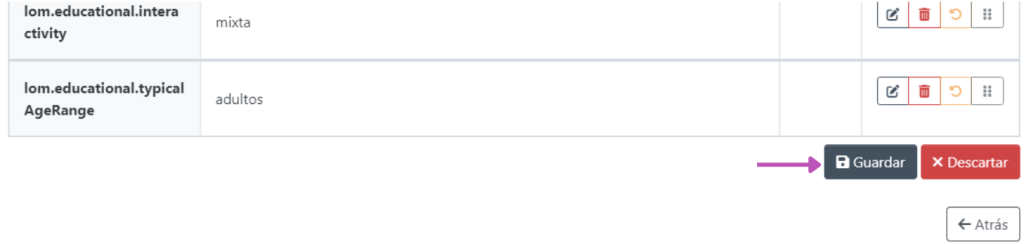
Y listó! Ya figura el idioma en el cual se encuentra el resumen:
